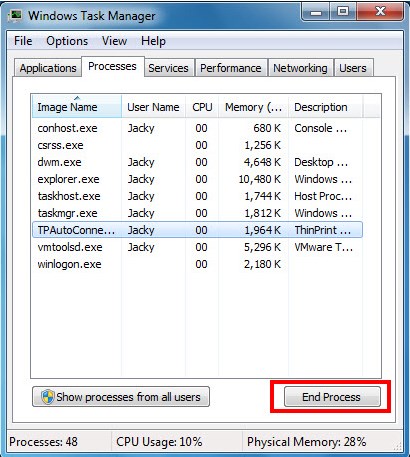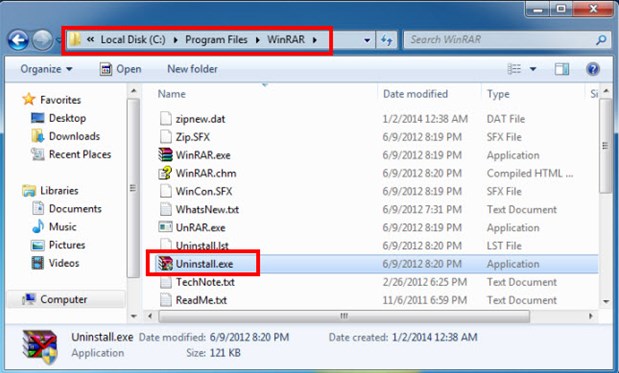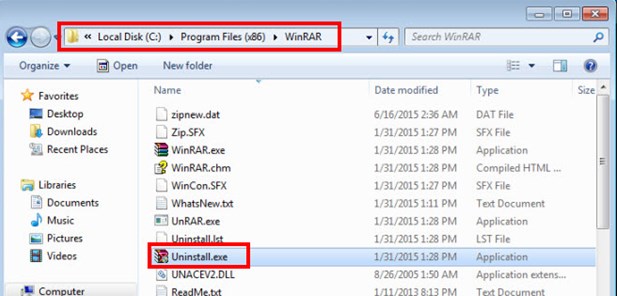Как удалить gamenet с компьютера полностью? Этот вопрос задают многие пользователи, которые ищут решения проблемы удаления GameNet Browser из своих компьютерных систем. Установить программу очень просто, так как нужно дважды щелкнуть на установщик и следовать за инструкцией.
Но намного сложнее полностью изъять его с компьютера, поскольку можно столкнуться с различными проблемами.
В случае выбора неправильного метода устранения, возникает ошибка, которая представлена ниже.
При неполном удалении программы в системном реестре останутся некоторые недействительные ключи, что вызовет такие всплывающие сообщения об ошибках, когда система все еще выполняет их.
- Что такое GameNet?
- Ручное удаление приложения
- Способ 1: удалить браузер через панель управления. Для этого следует проделать процедуру:
- Способ 2: переустановить программу
- Способ 3: удалить браузер, используя Uninstall.exe
- Устранение недействительных записей в реестре
- Уничтожение остаточных файлов
- Автоматическое удаление
Что такое GameNet?
GameNet – это бесплатный ускоренный веб-браузер с вкладками для геймеров и энтузиастов в технологиях. Браузер предоставляет фильтры содержимого, языковые переводчики, встроенные инструменты поиска для основных поисковых сайтов и словарей, инструменты для мгновенного обмена сообщениями с несколькими вкладками и многое другое.
Веб-браузер также интегрирован с Game Accelerator, наделен мощным инструментом оптимизации игр и интегрированным инструментом для подбора игр для поиска и присоединения к любимым многопользовательским играм.
А также он интегрируется с энергосберегающим режимом, позволяющим продлить работу ноутбуков для игровых сессий и встроенный возможностью блокировки всплывающих окон, чтобы избавиться от этих надоедливых всплывающих окон. Более того, сам браузер является бесплатным и не содержит шпионского и рекламного ПО.
Ручное удаление приложения
Перед началом процедуры, стоит завершить все процессы, связанные с браузером GameNet. Для этого нужно удерживать клавиши Ctrl, Shift и Esc на клавиатуре, чтобы открыть диспетчер задач. Затем важно выбрать связанный процесс и нажать кнопку «Завершить процесс» (в Windows 7, Vista) или «Завершить задачу» (в Windows 8 и Windows 10).
Приложение можно устранить одним из предложенных ниже способов.
Способ 1: удалить браузер через панель управления. Для этого следует проделать процедуру:
- Нажать клавиши Windows и R, чтобы открыть окно «Выполнить».
- Когда появится окно, целесообразно ввести appwiz.cpl и нажать кнопку «ОК». Или же найти «Программы и компоненты» в панели управления.
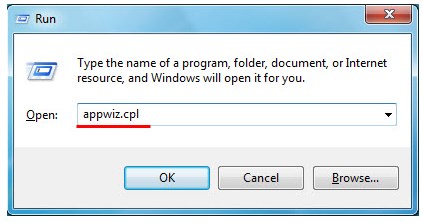
- Щелкнуть правой кнопкой мыши на нужном приложении и выбрать «Удалить».
- Желательно перезагрузить компьютер после завершения процесса.
Полезно обратить внимание на то, что обычно пользователи компьютеров могут удалять подобные программы через панель управления. Но не все может идти так, как хотят люди, и иногда случаются проблемы.
Например, пользователи могут не найти браузер в панели управления, или устранение прерывается из-за некоторых странных ошибок. Если проблемы возникают неожиданно, но действительно нужно полностью убрать GameNet Browser из компьютерной системы, необходимо вручную удалить все его файлы и компоненты из системы.
Способ 2: переустановить программу
Если некоторые программные файлы, необходимые для удаления GameNet Browser, отсутствуют или повреждены, не удастся уничтожить их. В этом случает, может помочь только переустановка.
Если оригинальный диск или загружаемый файл в браузере все еще в наличии, имеет смысл попробовать восстановить программу. После переустановки можно попробовать удалить ее снова.
Способ 3: удалить браузер, используя Uninstall.exe
Если не удается найти GameNet Browser в списке программ, возможно, получится убрать его через утилиту Uninstall.exe.
В Windows 7, Vista, 8 или более поздней версии нужно в папке Program Files, найти директорию программы Uninstall (показано ниже на примере WinRAR) и далее очистить записи браузера в реестре.
В 64-разрядной версии Windows 7, Vista, 8 или более поздней версии стоит открыть папку C: \ Program Files (x86) и отыскать папку программы.
Устранение недействительных записей в реестре
Очень важно знать, что реестр является одной из наиболее важных частей системы Windows, поэтому необходимо быть предельно осторожными при уничтожении ключей в реестре. Любая небольшая ошибка может привести к серьезным проблемам или даже к отказу системы.
Поэтому удаление приложения путем редактирования реестра рекомендуется только пользователям с определенными компьютерными знаниями. Чтобы не повредить компьютерную систему, рекомендуется использовать автоматический очиститель реестра для очистки недействительных ключей.
Уничтожение остаточных файлов
Даже если удалось совершить удаление из панели управления и недействительные ключи в реестре, на жестком диске остаются некоторые папки. Чтобы полностью удалить приложение из системы, надлежит перейти в следующие места и уничтожить все папки GameNet Browser:
- C:\Program Files (x86);
- C:\Program Files;
- C:\ProgramData;
- C:\Users\Default\AppData\Local;
- C:\Users\Default\AppData\Roaming;
Автоматическое удаление
Устранение вручную не может обещать 100% удаление приложения, особенно для пользователей с небольшими знаниями компьютера.
Если испробованы описанные выше методы, но по-прежнему не удалось полностью убрать GameNet Browser из системы, необходимо использовать автоматический деинсталлятор. Примером такого деинсталлятора является HelpUninstaller.
Он полностью просканирует весь реестр и жесткий диск и обнаружит все файлы и компоненты, принадлежащие проблемной программе. Преимущество утилиты деинсталляции заключается в том, что она может гарантировать идеальное уничтожение и предотвращать дальнейшие ошибки компьютера из-за поврежденных оставшихся файлов.
Для автоматизации процесса можно выполнить следующие шаги:
- Загрузить и сохраните HelpUninstaller.
- Установить и запустить его.
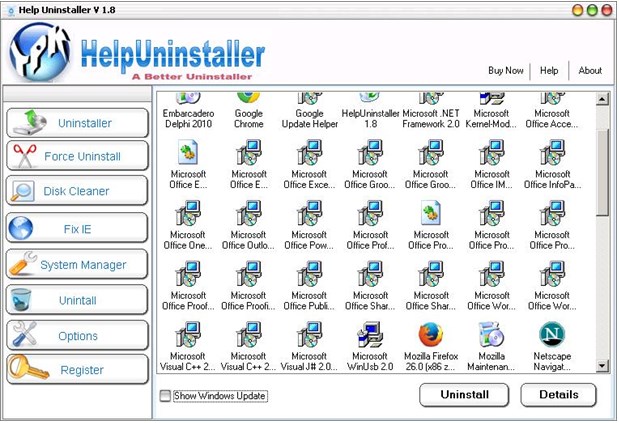
- Найти браузер в списке и нажать «Удалить».
- Следовать инструкциям приложения, пока полностью не удастся изъять браузер с компьютера.
Итак, удалить GameNet Browser с компьютера, можно двумя способами. Либо делать это самостоятельно, но рискуя повредить компьютер во время работы с реестром. Или можно использовать утилиту деинсталляции, и избавится от ненужного приложения безопасно.